Cómo recuperar el acceso al disco duro, solucionar el error de no poder abrir el disco duro

En este artículo, te guiaremos sobre cómo recuperar el acceso a tu disco duro cuando falla. ¡Sigamos!
La pantalla de bloqueo es lo primero que ve cuando su PC se inicia, o cuando cierra sesión en una cuenta o deja su PC inactiva durante unos minutos, y la pantalla de bloqueo es capaz de mostrar las notificaciones, anuncios y consejos de su aplicación que muchos de ustedes pueden encontrar útil. Aún así, es posible que algunos de ustedes quieran deshabilitar estas notificaciones de aplicaciones. Si ha establecido una contraseña para su cuenta, primero verá la pantalla de bloqueo antes de ingresar sus credenciales para iniciar sesión en su PC.
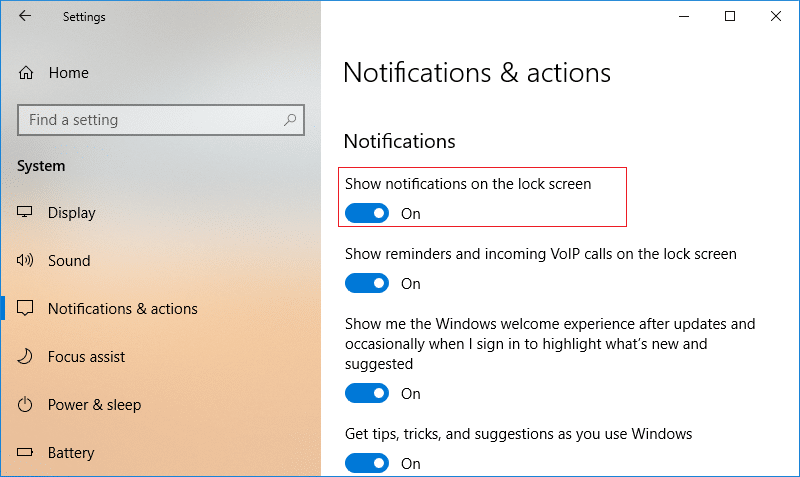
Básicamente, sería útil cerrar la pantalla de bloqueo presionando una tecla en el teclado o haciendo clic con el mouse para ver la pantalla de inicio de sesión, después de lo cual puede ingresar sus credenciales para iniciar sesión en Windows. Entonces, sin perder tiempo, veamos Cómo habilitar o deshabilitar las notificaciones de aplicaciones en la pantalla de bloqueo en Windows 10 con la ayuda del tutorial que se enumera a continuación.
Contenido
Asegúrese de crear un punto de restauración en caso de que algo salga mal.
1. Presione la tecla de Windows + I para abrir Configuración y luego haga clic en Sistema.

2. Ahora, en el menú de la izquierda, seleccione Notificaciones y acciones.
3. A continuación, en Notificaciones en el lado derecho, habilite o deshabilite la palanca para " Mostrar notificaciones en la pantalla de bloqueo ".
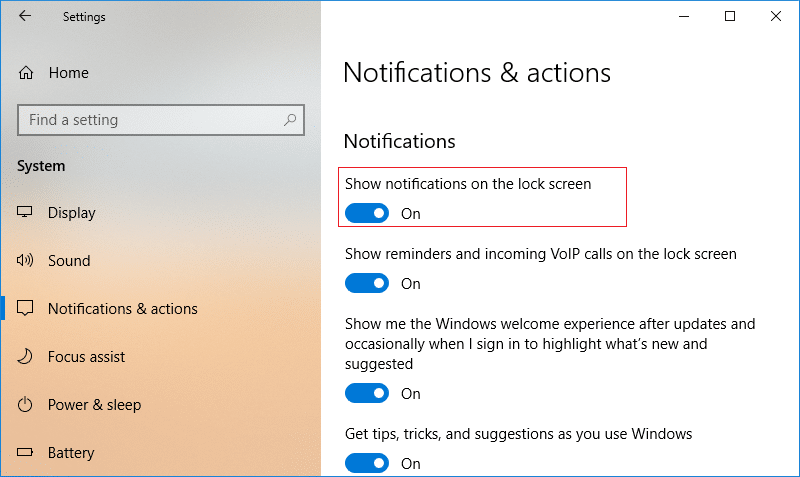
4. Si desea deshabilitar las notificaciones en la pantalla de bloqueo, asegúrese de habilitar el interruptor , de forma predeterminada, el interruptor estará habilitado, lo que significa que las aplicaciones mostrarán notificaciones en la pantalla de bloqueo.
5. Cierre la configuración y luego reinicie su PC.
1. Presione la tecla de Windows + R, luego escriba regedit y presione Enter para abrir el Editor del Registro.

2. Navegue hasta la siguiente clave de registro:
HKEY_CURRENT_USER \ SOFTWARE \ Microsoft \ Windows \ CurrentVersion \ Notifications \ Settings
3. Haga clic con el botón derecho en Configuración y luego seleccione Nuevo> Valor DWORD (32 bits).
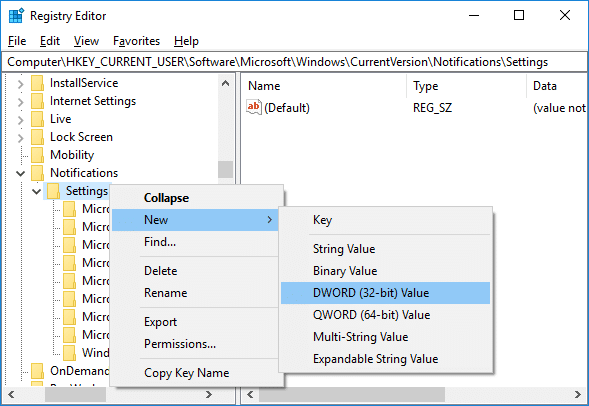
4. Nombra este nuevo DWORD como NOC_GLOBAL_SETTING_ALLOW_TOASTS_ABOVE_LOCK y presiona Enter.
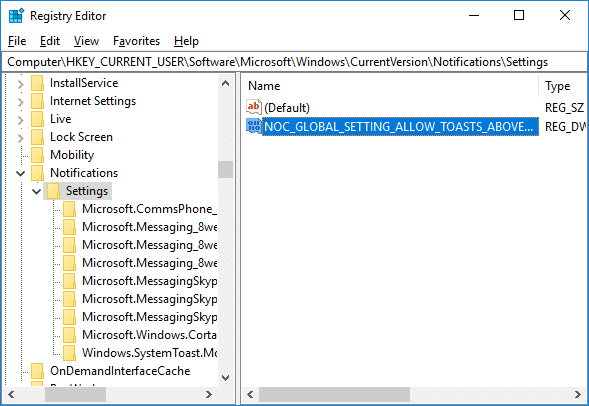
5. Ahora haga doble clic en este DWORD y cambie su valor a 0 para deshabilitar las notificaciones de la aplicación en la pantalla de bloqueo.
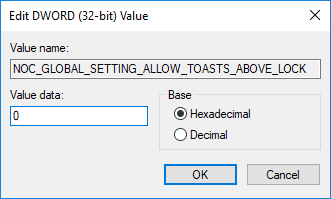
6. Si en el futuro necesita habilitar esta función, elimine el
NOC_GLOBAL_SETTING_ALLOW_TOASTS_ABOVE_LOCK clave.
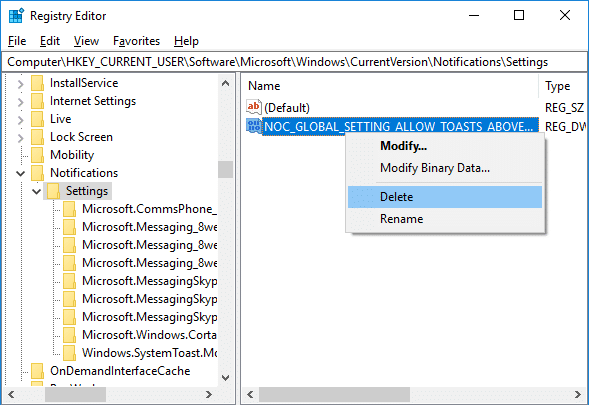
7. Reinicie su PC para guardar los cambios.
Recomendado:
Eso es todo, aprendió con éxito Cómo habilitar o deshabilitar las notificaciones de aplicaciones en la pantalla de bloqueo en Windows 10, pero si aún tiene alguna consulta con respecto a este tutorial, no dude en preguntarlas en la sección de comentarios.
En este artículo, te guiaremos sobre cómo recuperar el acceso a tu disco duro cuando falla. ¡Sigamos!
A primera vista, los AirPods parecen iguales a cualquier otro auricular inalámbrico. Pero todo cambió cuando se descubrieron algunas características poco conocidas.
Apple ha presentado iOS 26, una importante actualización con un nuevo diseño de vidrio esmerilado, experiencias más inteligentes y mejoras en aplicaciones conocidas.
Los estudiantes necesitan un tipo específico de portátil para sus estudios. No solo debe ser lo suficientemente potente como para desempeñarse bien en su especialidad, sino también lo suficientemente compacto y ligero como para llevarlo consigo todo el día.
Agregar una impresora a Windows 10 es sencillo, aunque el proceso para dispositivos con cable será diferente al de los dispositivos inalámbricos.
Como sabes, la RAM es un componente de hardware muy importante en una computadora, ya que actúa como memoria para procesar datos y es el factor que determina la velocidad de una laptop o PC. En el siguiente artículo, WebTech360 te presentará algunas maneras de detectar errores de RAM mediante software en Windows.
Los televisores inteligentes realmente han conquistado el mundo. Con tantas funciones excelentes y conectividad a Internet, la tecnología ha cambiado la forma en que vemos televisión.
Los refrigeradores son electrodomésticos familiares en los hogares. Los refrigeradores suelen tener 2 compartimentos, el compartimento frío es espacioso y tiene una luz que se enciende automáticamente cada vez que el usuario lo abre, mientras que el compartimento congelador es estrecho y no tiene luz.
Las redes Wi-Fi se ven afectadas por muchos factores más allá de los enrutadores, el ancho de banda y las interferencias, pero existen algunas formas inteligentes de mejorar su red.
Si quieres volver a iOS 16 estable en tu teléfono, aquí tienes la guía básica para desinstalar iOS 17 y pasar de iOS 17 a 16.
El yogur es un alimento maravilloso. ¿Es bueno comer yogur todos los días? Si comes yogur todos los días, ¿cómo cambiará tu cuerpo? ¡Descubrámoslo juntos!
Este artículo analiza los tipos de arroz más nutritivos y cómo maximizar los beneficios para la salud del arroz que elija.
Establecer un horario de sueño y una rutina para la hora de acostarse, cambiar el despertador y ajustar la dieta son algunas de las medidas que pueden ayudarle a dormir mejor y despertarse a tiempo por la mañana.
¡Alquiler por favor! Landlord Sim es un juego de simulación para dispositivos móviles iOS y Android. Jugarás como propietario de un complejo de apartamentos y comenzarás a alquilar un apartamento con el objetivo de mejorar el interior de tus apartamentos y prepararlos para los inquilinos.
Obtén el código del juego Bathroom Tower Defense de Roblox y canjéalo por emocionantes recompensas. Te ayudarán a mejorar o desbloquear torres con mayor daño.













